Configurar kawaks (Botones, Juegos y Emulador 🎮) Parte 1. LOKEADO
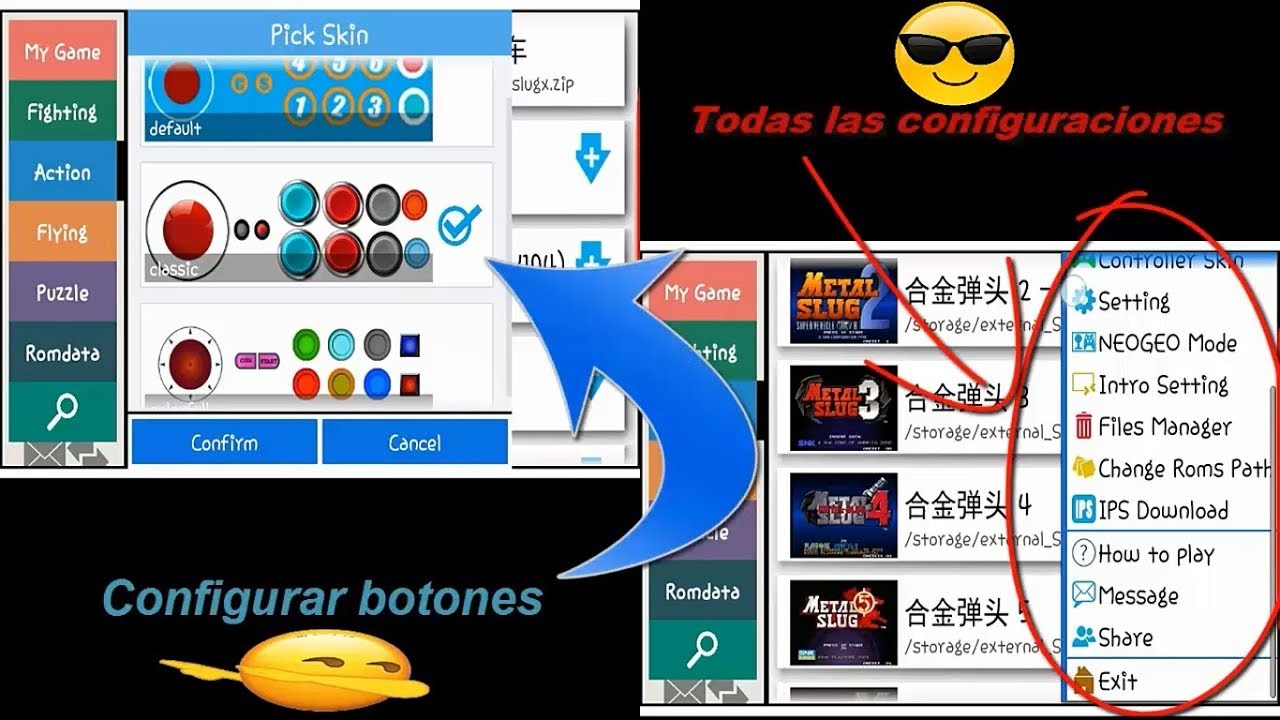
hola qué tal androides este es un nuevo vídeo en el que os voy a mostrar cómo configurar completamente este increíble emulador llamado k wax ok vamos a aprender todo acerca de las configuraciones de los botones e incluso las configuraciones del emulador así que bueno comencemos ok androides vamos a comenzar por abrir el emulador ok android eros bueno vamos a comenzar por configurar un juego y como sé que es el más descargado entonces voy a configurar como ejemplo el magic plus 2 dt king of fighters entonces lo voy a iniciar ok está iniciando ok bueno la pantalla principal bueno va a ser esta como podemos ver los botones no están configurados y está todo desordenado bueno vamos a comenzar a configurar ok androide los que del lado superior izquierdo tenemos una letra que que es para salir del juego tiene tres opciones salir directamente guardar y salir y no ok no es muy complicado ok android eros bueno del lado superior derecho tenemos una letra s ok vamos a pulsar y bueno te van a aparecer en estas opciones vamos a ver cada una de ellas para ver qué hace cada una y bueno la primera opción es la de configuración ok voy a centrar y bueno se te va a mostrar una ventana como ésta y te recomiendo que no muevas de acá para acá y estas configuraciones pues dejarlas tal cual como estén yo nunca le movió nada y así me corre excelente el juego entonces bueno vamos a saltarnos esa sección ok android eros y bueno vamos a dejar también el sonido esta opción también vamos a dejar y bueno vamos a centrarnos en la opción que vamos a ver esta que dice combinación ok como pueden ver tengo palomeado 2 dos circulitos y bueno aquí en círculo naranja tenemos seleccionados el número uno y el número dos y en el otro tenemos uno dos y tres ok estos botones insisto en las configuraciones es un conjunto de botones en cada botón lo voy a explicar bien y bueno en teoría si seleccionó los cuatro deberían de aparecer cuatro botones extra en la pantalla principal del juego bueno no sé por qué razón en dispositivos muy grandes como en este caso que es una tablet y bueno lo voy a dar en guardar en todos ellos y bueno como pueden ver solo me aparecen estos dos botones no me aparecen los cuatro en teoría deberían de aparecer ok bueno les recomiendo que seleccionen las cuatro aunque nada más les aparezcan dos en algunos casos o bueno en algunos dispositivos si les van a aparecer los cuatro botones entonces vamos a distinguirlos porque son dos de color azul y dos de color en el tono rojo entonces aquí vamos a configurar la combinación de los botones que va a representar cada uno por ejemplo entre king of fighters para hacer para ser un para cargar digamos vamos a cargar para cargar en ti king of fighters necesitamos pulsar el botón 2 y 3 entonces ok vamos a dejar el azul y vamos a marcar 2 y 3 y vamos a quitar el 1 entonces vamos a cargar cuando apretemos directamente el botón azul o que el botón rojo vamos a cargar lo vamos a ocupar para hacer los especiales entonces en los especiales se logran apretando los cuatro botones y bueno en este emulador es si se logran entonces vamos a seleccionar el botón 1 2 3 y 4 ok en el segundo botón me gusta utilizarlo para esquivar entonces esquivar entre king of fighters es utilizando el botón 1 y 2 y bueno el cuarto botón lo utilizo para rebotar y qué se utiliza el botón 4 y 3 ok cuando estén configurados así sus botones le van a dar tres opciones que es guardar aquí guardar en todo igual y regresar sin guardar nada le dan aquí donde dice estar as solamente se va a guardar la configuración en este king of fighters que es el de king of fighters 2002 magic plus y si le dan en esta opción de en medio se va a guardar esta configuración de botones en todos los de king of fighters que tengan descargados entonces a mí me gusta pues utilizar esta opción para no estar configurando uno por uno entonces me gusta configurar uno solo y de ahí copiar está con esta opción pues así se configuran todos automáticamente entonces le voy a dar en la opción de en medio y bueno vamos a ver vamos a probar ok como pueden ver si aprieto el botón rojo se marcan los 4 botones y si aprieta el botón azul se marcan los botones 2 y 3 ok entonces para eso sirve pues la combinación de botones en este caso sólo salen dos pero en la mayoría de los dispositivos pequeños salen 4 cuatro de los cuatro en los dos azules y los dos rojos ok ahora qué vamos a hacer porque están todos acomodados vamos a pasar a la siguiente opción ok bueno vamos a ver más configuraciones está esta opción bueno lo voy a dejar habilitada y en caso de que éste se caliente el juego bueno lo vamos a deshabilitar pero a mí me corre muy bien así que bueno lo voy a dejar habilitada y bueno ésta no es necesaria igual a sí puede estar deshabilitada ok esta opción está que dice cuestión touch o que ya entonces le voy a dar aquí donde dice cuestión touch layout y bueno así van a poder modificar sus y digamos en donde quieren que estén posicionados los botones en este caso la f la voy a desaparecer porque no sirve para nada y luego estorba entonces la desaparezco el de crédito es lo paso para arriba y bueno el de estar igual lo paso para arriba para que pues me dejen más espacio abajo ok los botones los configuró así el 1 aquí está el 2 el 3 y el 4 ok me gusta configurarlos en diagonal a mí me acomoda así el que carga lo pongo abajo del 3 y el que hace pues los ocultos lo pongo abajo del 4 de este lado pondría si me apareciera el botón pondría el que se esquiva y de este lado pondría el botón para rebotar entonces quedaría más o menos como la imagen que les estoy mostrando recuerden que la configuración está la configuración que yo tenía inventivo celular si me aparecían los 4 entonces así quedaba pero ya es decisión de ustedes colocar los botones en el lado que ustedes quieran como ustedes más acomoden en este caso yo me acomodo así bueno una vez que ya los hayan posicionado simplemente van a teclear la flechita para regresar y bueno de nuevo les van a aparecer tres opciones guardar solamente en este king of fighters ok le voy a dar en para que se guarden en todos en todos los equinos fighter ok y bueno como pueden ver ya están configurados y vamos a a probar un poco están todos checos pero bueno ustedes nos van a acomodar bien cuando tengan tiempo ok vamos a probar me preguntaban que como hacía el oculto de atenas entonces vamos a probar con atenas y bueno vamos a hacerlo rápidamente ok es un novedoso hice estrés ok aquí estamos no puedo esquivar por qué no ha configurado los demás los botones entonces para descargar vamos a teclear el botón azul y bueno para hacerlo ocultó el botón rojo porque ahora ok así es cómo quedaron nuestros botones ya ustedes con más tiempo pues déjenlos a su gusto y para que ustedes se acomoden eso sería todo ok bueno la configuración que dice default entonces si le damos en que en sí o en yes y te va a dejar los botones tal cual como venía el juego entonces bueno es sería lo único que hace esta pequeña configuración bueno esta opción que dice que yo para city en sí es la transparencia que le vamos a dar a los botones con esto vamos a manejar que tal transparente se van a ver para que vean voy a mostrarles voy a poner a un 10% bueno a 18 lo voy a dar en guardar para todos como pueden ver apenas y se ven los botones aquí está la palanca entonces bueno vamos a volver a configurar la transparencia aquí en que o para citi entonces lo voy a dejar en 1 en un 30 29 por ciento y vamos a ver qué tal correa sí ok me gusta lo voy a dejar así en un 29 ya ustedes decidirán pues que tanto de transparencia quieren los botones no ok bueno en la opción que dice que hice en si esta opción es para controlar el tamaño de los botones en este caso vamos a ver un poco no voy a bajar a 12 27% y se van a ser más pequeños botones le dan en guardar en todos ok vamos a ver cómo se ven como pueden ver están más pequeños los botones ahora vamos a hacer los más grandes aquí en la opción de casey se lo voy a hacer en un 22 por ciento para ver la diferencia guardar en todos vamos a ver cómo se ven ok como se puede ver están más grandes y bueno yo los voy a dejar y un poco más pequeños para que se pueda jugar los voy a dejar en un 20 por ciento bueno menos 20 por ciento lo que dar en guardar vamos a ver cómo se va a ver yo con estos botones me acomodo ya es cuestión de ustedes en qué tamaño lo van a dejar eso es muy personalizado y bueno también tenemos esta opción que dice sticks y c en si esto controla el tamaño de la palanca virtual que nos muestra este emulador en este caso para dar un ejemplo lo voy a bajar a 23 menos 23 para que puedan ver son las palancas y bueno también lo voy a aumentar porque yo lo voy a aumentar 32 como pueden ver pues incrementa la palanca igual esto es personalizado cada quien pues configure el tamaño que sea más cómodo en este caso yo lo voy a dejar en 1 -1% me gusta okay bueno aquí tenemos la última configuración que dice touch control esto va a controlar la visibilidad de los botones y de la palanca existe la desactivas pues simplemente no van a aparecer los botones en la pantalla del juego o como pueden ver no se ven los botones este esta opción se utiliza para cuando conectas pues un controlador de por fruto alguno y también hay hay quiénes conectan pues un tablero alcade así que bueno tendríamos que sí y seleccionan esa opción y no tienen y quieren regresar bueno nos vamos a salir y bueno vamos a teclear estas fechas y de aquí le vamos a dar en donde dice configuraciones ok y bueno vamos a volver a activarlo para que vuelva a aparecer en la pantalla principal del juego y bueno también tenemos en otros y bueno esto sólo te muestra la versión del emulador y bueno no hace nada bueno vamos a ver más configuraciones ok bueno tenemos también los famosísimos chips bueno no os recomiendo que toquen esta opción ya que pues son modificaciones al juego y bueno pues sencillo yo no he experimentado en ninguno de estos porque ni siquiera lo entiendo no bueno les recomiendo que no experimenten pero pues hagan lo que quieran ok vamos a regresar y bueno también vamos a tener esta otra opción que dice server ok bueno éstas van a ser opciones del juego como si programaremos pues la bios no también no recomiendo que se toque nada de esto entonces le voy a dar en la opción de salir en exit ok ok bueno también vamos a tener esta opción que dice depp igualmente no recomiendo que la toque esta en apagar esta que dice acto fire and los dos están en off y bueno pues no recomiendo mover nada en esa configuración tampoco vamos a ir a la siguiente ok bueno hemos llegado a una configuración que si se utiliza he decidido y cambiar de juego para mostrarles bien yo con esta opción que dice game y bueno esta opción nos va a permitir cargar y manejar diversas partidas del juego bueno por ejemplo si yo estoy jugando metalex club y yo ya voy un cierto nivel avanzado y no quiero que se pierda en mi partida entonces lo único que debe de hacer es elegir uno en este caso viene marcado este por dejado y yo lo voy a guardar en el 5 voy a marcarlo y le voy a dar le dice guardar ok dice que se ha guardado y vamos a ver si es cierto para regresar a la partida y vamos a reiniciar el juego ok y cuando empecemos la partida le vamos a dar en esta opción y bueno buscaríamos el 5 te va a aparecer la fecha de cuando fue la partida y bueno le vamos a dar en la opción de descargar en este que es el load ok bueno como pueden ver te regresa a donde te has quedado en esa partida qué es una buena opción y bueno pues pueden también iniciar desde ahí directamente simplemente haciendo clic en el juego y bueno aquí voy a aparecer unas carátulas y aquí está la carátula que me he quedado nada más le vamos a dar click y bueno también nos va a iniciar en esta parte del juego no eso es lo interesante de esta opción aquí está como pueden ver otra vez me mataron ok bueno y lo interesante es que puedes guardar y hasta 13 partidas diferentes ok también trae la opción de borrar la partida en este caso seleccionadas la partida que quieres borrar y le vas a ver en the light como se puede ver ya se borró la partida ya no tengo ni una guardada ok vamos a guardar en el 1 y también vamos a guardar en el 10k y bueno ahora vamos a borrar el 1 ok así se maneja este asunto de guardar cargar borrar y bueno en la última opción es regresar a la pantalla principal bueno hemos llegado a otra opción interesante también esta que dice record y bueno esta opción es para grabar lo que estás jugando y vamos a ver le voy a dar en récord ok dice estar récord y vamos a grabar todo lo que está sucediendo en la pantalla aquí vamos a empezar a jugar un poco él conoce suficiente y bueno aquí le voy a dar en stop y aquí le dice que ha finalizado de grabar y bueno otra opción también interesante es esta que dice replay y es para observar lo que se ha grabado en la pantalla y vamos a darle y bueno yo no estoy tecleando ningún botón la pantalla se está bueno se está apareciendo todo lo que se ha grabado y bueno eso es para esas opciones solamente es para grabar lo que sucede en la pantalla y lo puedes repetir cuantas veces tú quieras y se queda grabado y ahí te deja donde deja de grabar y ya puede seguir continuando y jugando y eso es eso es lo que hace esas opciones no récord y replay son más interesantes también esas opciones que tenemos otra opción que es una flechita que dice game esto te va a ser regresar a reiniciar el juego va como si lo hubieras iniciado para eso sirve para reiniciar el juego simplemente y vamos a ver de nuevo y se puede ver que solo reinicia el juego ok también aquí vamos a ver otra opción muy interesante que dice que ipad esto es para cuando conecté después un mando inalámbrico y aquí lo vas a configurar ahorita no tengo ningún mando inalámbrico no puedo enseñarles a configurarlo pero si tienen uno bueno aquí es donde se tienen que meter tendrían que empezar a experimentar con esto para que para que pudieran conectarse con su mando inalámbrico con su arca y también en la opción para que no se vean los botones para que jueguen con el mando y no aparezcan los botones en la pantalla lo que vamos a regresar nos lo que también la opción que dice auto y bueno esa opción es para configurar el automático de la efe pero a mí no me gusta así que pues no lo voy a configurar igual no es necesario no es no es muy práctico hacerlo y bueno también tenemos la opción de salir del juego si le damos en la casita te va a salir del juego y bueno te va a decir si quieres salir si quieres guardar y luego a salir y lo voy a dar en que no ok y bueno como última opción tenemos la fecha que dice return esta no te hace nada es simplemente regresas al juego como si hubieras puesto pausa ok con esta terminamos de ver las opciones que hay dentro de un juego ahora vamos a ver las configuraciones que hay en el emulador ok android eros ahora vamos a explicar un poco más lo que es el emulador en sí como podemos ver y la pantalla principal es está al lado izquierdo y tenemos las secciones de los juegos hasta arriba hay una sección que se llama mis juegos entonces para poder acceder a ellos desde esta pestañita simplemente te basta con darle pues un click al juego que queramos y bueno tengan cuidado en no presionar el que dice the light porque se borra el juego y bueno necesitarían volver a instalar el emulador para que aparezca de nuevo entonces vamos a agregar lo aquí en esta pestaña que dice agregar a mis juegos ok vamos a agregar y como pueden ver se va a encontrar en esa pestaña en esa sección entonces así lo podemos hacer con cualquier juego vamos a agregar metal slug que íbamos a agregar smash bros y como pueden ver se agrega aquí esto es lo malo que no se ve la carátula pero si se fijan abajo se distingue lo que es el nombre del juego en la parte de abajo donde dice si ahí está el nombre de la rom y bueno pues de ahí distinguíamos lo que son nuestros juegos favoritos que íbamos a pasar a la siguiente configuración que muy bien tenemos otra vez la carátula principal del lado izquierdo tenemos un pequeño simbolito de mensaje que te va a estar dando las noticias pero bueno te está en otro idioma la verdad no lo veo muy relevante ahora que y también tenemos unas flechitas que esto es lo interesante aquí es donde se va a acceder a la configuración del emulador como pueden ver como pueden ver pues las flechitas y hacen que las configuraciones salgan a la vista bueno entonces con las visitas y nos va a salir y se nos va a desplegar pues estas esas opciones que trae el juego igual son configuraciones y ahorita vamos a ver cada una de ellas ok android eros bueno podemos ver la lista vamos a empezar con la primera configuración que dice ellis con bueno este es el contenido que te va a digamos que es cómo van a ir ordenados o qué es lo que te va a mostrar el emulador por ejemplo ahorita está en en el que dice ay esto significa que te va a mostrar todo todo todo aunque lo tengas o no lo tengas por ejemplo está estos juegos que aparecen en azul son porque no los tengo incluso y en cambio estos juegos son que si los tengo y si los puedo jugar entonces al yodar leen en existentes pues te va a mostrar simplemente los que tienes descargados y va a omitir los que no tienes como pueden ver aquí solo me muestra los que tengo vamos a ver los de acción estos son los que tengo en descargados y bueno pues solo te va a mostrar los que hayas descargado entonces también si le das a donde dice la bueno te en teoría tendría que mostrarte solamente los que no tienes pero igual te muestra los que tienes y los que no tienes entonces bueno yo lo voy a dejar en todos y bueno vamos a pasar a la siguiente configuración ok vamos a pasar a la segunda configuración en la que dice y flis en teoría esto solamente puedes quitar la carátula del juego vamos a apretar en estate y bueno como se puede ver se ha quitado la criatura del juego en teoría solamente es para eso esta configuración entonces yo lo voy a dejar con la carátula pues así me gusta se ve más chévere con la carátula ok vamos a pasar a la tercera configuración que hay androide los vamos a pasar con la tercera configuración en la que dice el ist expand bueno en teoría lo que te va a hacer esta configuración es esto observen cuando yo le doy en la flechita se va a extender las rooms que son de ese juego en por ejemplo en el code 2002 le doy una flechita y se va a extender la malla plus y el extra plus el ht en en si son las roms modificadas dentro de un mismo juego inicial entonces en teoría esta configuración solo va a hacer eso abrir esas roms que son de ese juego por ejemplo le voy a dar para que me entiendan por qué y lo voy a dar en expand y bueno van a ver ok todas todos los juegos van a salir con sus con sus rom que les pertenecen ya no es necesario que yo le esté tocando y así va a salir todos los juegos en teoría para esto es esa configuración a mí no me gusta se lo voy a dejar en normal que bueno llegamos a una cuarta configuración esta que dice pacheco en teoría no sé para qué es exactamente pero supongo que es para tener una mejor resolución de vídeo no sé la verdad aquí está seleccionada el que dice non si quieres puedes seleccionar la la que dice normal pero ojo aquí te da un tip que si utilizas una mayor resolución puede causar pues black en el juego no entonces bueno yo lo voy a dejar así no no ya es decisión de ustedes creo que hemos llegado a una configuración que la verdad a mí también me gusta esta que dice de control skin vamos a ver esto es como se va a ver la interfaz de sus botones cuando están dentro de un juego a mí me gusta esta aunque también la puedo dejar por los números y vamos a seleccionar la de en medio y vamos a darle confirmar y bueno vamos a poner un juego para que vean más o menos como su beber vean los botones se ven chulos son como si fueran botones de maquis de maquinitas de un arcade y me gustan pueden seleccionarlos si quieren pero en este momento yo me voy a quedar con los que vienen por default ok bueno hemos llegado a otra configuración que en sí esta es la configuración ya se las había explicado esto es lo de los configurar los botones y y esas cosas entonces bueno ahora vamos a una configuración que me han estado pidiendo mucho como poner en el modo práctica the king of fighters pongan atención eso se va a poder lograr desde aquí donde dice energé omo de entonces por default viene marcado donde de cerca si quieren poner en modo práctica en the king of fighters seleccionan por ejemplo donde dice hacia ok vamos a ver las modificaciones que trae vamos a abrir ahora el tee king of fighters ok ha iniciado el juego normalmente pero con la diferencia que bueno al sacar créditos bueno vamos a poder configurar diferente este juego vamos a ver lo que estoy diciendo vamos a apretar start y bueno como pueden ver pues ya digamos podríamos poner aquí el famosísimo modo práctica y bueno vamos a ver solo puedes escoger un personaje en este modo y vamos a ver vamos a escoger el jury y el rival va a ser el mismo ior y y bueno aquí vamos a poder configurar pues las características si quieres que te ataquen no te ataquen si quieres que camine no camines si quieres que se cubra o no se cubra y bueno todo eso lo vamos a poder con figura desde aquí no bueno vamos a salirnos y bueno también pues podemos poner en español el juego aquí lo dice spanish vamos a poner en español el juego y también incluso vamos a poder cambiar la dificultad del mismo bueno vamos a ver en este experto me gusta me gusta aunque casi no hay mucha diferencia y bueno aquí es esto me han estado pidiendo mucho que les enseñará a poner en modo práctica los juegos de the king of fighters y bueno aquí de este modo se logra ahora vamos a seguir con otra configuración ok android eros bueno voy a dejar el modo arca como lo tenía antes porque en algunos otros juegos que no sean de kino pues si se nota la diferencia entonces me gusta dejarlo en modo arcade simplemente cuando quiero jugar en modo práctica es cuando lo cambio entonces te voy a dejar el modo arcade y vamos a pasar a la siguiente configuración bueno como siguiente configuración tenemos esta que dice intro settings bueno en teoría me imagino que es para cambiar la imagen que viene pues en el cuando abrimos el emulador por default y bueno aquí te muestra las carpetas para que busques la imagen que tú quieras poner lo he intentado pero no la verdad no le he puesto mucho pues mucho empeño en eso siento que esa imagen de intro pues se ve chula no voy a dejar tal y como está soy simplemente les quería enseñar para qué es esa configuración y bueno pues lo voy a dejar como estaba y vamos a pasar a la siguiente configuración ok bueno en la siguiente configuración es esta que dice file es man manager bueno esa configuración es para eliminar por ejemplo vamos a poder eliminar los juegos guardados bueno en las partidas guardadas y bueno aquí también te dice que puedes eliminar lo que hayas grabado en cada juego en la configuración de que les mostré que se podía grabar lo que estabas jugando también te dice que lo puedes borrar en esta ley es para eliminar las carátulas de los juegos y bueno aquí donde dice clean es para eliminar el historial cuando utilizas la lupa entonces tengan cuidado con esta opción para eso sirve esta configuración y bueno vamos a pasar a la siguiente ok bueno hemos llegado a bueno la las configuraciones finales en en un momento les voy a explicar en un momento les voy a explicar esta porque bueno si requiere un poco más de tiempo ok vamos a saltarnos y vamos a ver esta que dice ipc en teoría no sé para qué sirve la verdad pero bueno nunca me ha afectado así que la voy a saltar esta que dice bueno es lo que que puede soportar este emulador sabemos que soportan neo geo cam com y camps con dos y bueno lo demás no entiendo la verdad ok vamos a ver el siguiente es este que dice los mensajes tampoco tienen nada servible para países que no son de china o de japón y bueno aquí te dice que la opción de compartir pero también son para aplicaciones de china o japón entonces pues si son configuraciones pues inservibles no tienen mucho caso que le muestre y bueno aquí está una configuración final que dice él es la de salirse del emulador y bueno vamos a darle y bueno se va a salir completamente del emulador